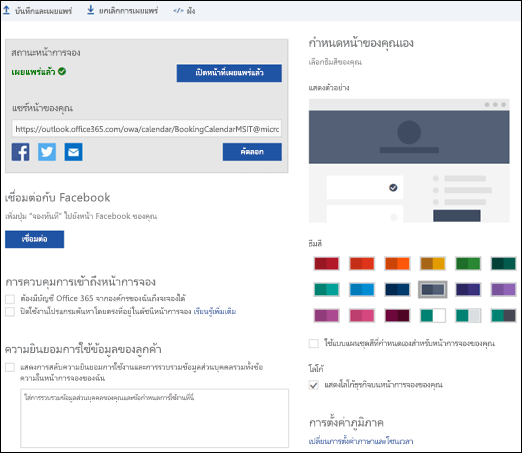หมายเหตุ: เราต้องการมอบเนื้อหาวิธีใช้ปัจจุบันในภาษาของคุณให้กับคุณโดยเร็วที่สุดเท่าที่เราจะทำได้ หน้านี้ได้รับการแปลด้วยระบบอัตโนมัติ และอาจมีข้อผิดพลาดทางไวยากรณ์หรือความไม่ถูกต้อง จุดประสงค์ของเราคือเพื่อให้เนื้อหานี้มีประโยชน์กับคุณ คุณแจ้งให้เราทราบว่าข้อมูลดังกล่าวมีประโยชน์ต่อคุณที่ด้านล่างของหน้านี้ได้หรือไม่ นี่คือบทความภาษาอังกฤษเพื่อให้ง่ายต่อการอ้างอิง
ในหน้าการจองจะเชื่อมต่อ กับลูกค้า นเว็บนัดหมายปฏิทินของคุณ ลูกค้าของคุณจะใช้การนัดหมายสมุดรายชื่อกับคุณ นามสกุลของรูปและตราสินค้าธุรกิจของคุณได้
หมายเหตุ: จองถูกเปิดใช้งานตามค่าเริ่มต้นสำหรับลูกค้าที่มีการสมัครใช้งาน Office 365 Business Premium หรือOffice 365 A3 และOffice 365 A5 จองจะพร้อมใช้งานเพื่อลูกค้าที่มี Office 365 Enterprise E3 และ E5 แต่จะถูกปิดใช้งานตามค่าเริ่มต้น เมื่อต้องการเปิดใช้งาน ดูเข้าถึงแอปทางธุรกิจ Office 365 สำหรับการสมัครใช้งานขององค์กร
เมื่อต้องการกำหนดหน้าจอง ลงใน Office 365 แล้ว ไปที่การจอง>จองหน้า คุณสามารถกำหนดหน้าจอง ด้วยตัวเลือกต่อไปนี้:
|
วางแผนนโยบาย |
|
|
แจ้งให้ทราบทางอีเมล |
แจ้ง business ผ่านทางอีเมล เมื่อสร้าง หรือเปลี่ยนแปลงการจอง- เมื่อตั้งค่านี้เป็น ticked พนักงานสำหรับการนัดหมาย และเจ้าของปฏิทินจองจะได้รับอีเมที่ทราบเกี่ยวกับการนัดหมาย |
|
พนักงาน |
อนุญาตให้ลูกค้าให้เลือกบุคคลระบุสำหรับการจอง - นี้จะให้ลูกค้าได้ดูพนักงานของคุณ และช่วยให้เลือกพนักงานที่พวกเขาต้องการให้การนัดหมายงานเหล่านั้น |
|
การกำหนดหน้าของคุณเอง |
นี่คือตำแหน่งที่คุณจะตั้งค่าของสีธีม และโลโก้ |
|
ธีมสี |
เลือกชุดแบบสีที่ใกล้เคียงที่สุดกับตราสินค้าของคุณ ถ้าไม่มีตัวเลือกเหล่านี้ตรงกับตราสินค้าของคุณ เราขอแนะนำให้ใช้บลูส์กลางและ grays หรือเก็บค่าเริ่มต้น ซึ่งเป็นการผสมสีน้ำเงิน/สีเทาเข้ม |
|
โลโก้ |
คุณสามารถเลือกที่จะแสดงโลโก้ธุรกิจของคุณบนหน้าการจองของคุณ นี่คือโลโก้ที่คุณได้อัปโหลด และจะแสดงอยู่ด้านบนเมนูทางด้านซ้าย |
|
ควบคุมการเข้าถึงหน้าจอง |
เลือกว่าผู้ใช้จะรับรองความถูกต้องกับงานของ Office 365 หรือโรงเรียนบัญชีผู้ใช้ก่อนที่จะสามารถเข้าถึง และใช้หน้าการจอง ซึ่งมีประโยชน์สำหรับสถานการณ์สมมติจองเฉพาะภายในองค์กร คุณจะสามารถควบคุมว่าการจองหน้าของคุณสามารถทำดัชนี โดยโปรแกรมค้นหา ตามค่าเริ่มต้น จองหน้าของคุณจะถูกทำดัชนี แต่ ขณะนี้คุณสามารถซ่อนหน้าจองจากโปรแกรมค้นหา คุณอาจต้องการทำเช่นนี้ถ้าคุณไม่ต้องการแสดงค่าในการค้นหา Bing หรือ Google หน้าจองของคุณ ซึ่งอาจจะไม่ทำงาน ถ้าหน้าอื่น ๆ มีลิงก์ไปยังหน้าของคุณจอง ลิงก์เหล่านั้นจะได้รับการทำดัชนี |
|
ความยินยอมใช้ข้อมูลลูกค้า |
เลือกว่าผู้ใช้เห็นข้อความ และเลือกว่า คุณสามารถรวบรวมข้อมูลของพวกเขา |
วิธีอื่น ๆ ในการกำหนดเอง
คุณยังสามารถเพิ่มคำถามเพื่อขอให้ลูกค้าของคุณในเวลาการจอง สำหรับข้อมูลเพิ่มเติม ดูเพิ่มแบบกำหนดเอง และจำเป็นต้องมีคำถามไปยังหน้าการจอง